|
PaintShopPro
***



***
T069 - Lynda
***
Ce
tutoriel a été réalisé
dans PSP X3 mais peut être effectué dans les autres versions
PSP
Ce tutoriel est de ma
création et est destiné à usage personnel.
Si vous désirez le partager dans
un groupe, site ou forum, il est impératif de mettre un lien vers mon site et
surtout vers ce tutoriel
Les tutoriels ou traductions
du site m'appartiennent. Il est interdit d'en copier partie ou totalité.
***
Pour faire ce tutoriel vous
aurez besoin
:
Tube de anna.br avec son autorisation
ICI. Je l'en remercie.
Vyp_sélections_Lynda -
Installer dans votre dossier
Selections de My PSP File
Masque-
Installer dans votre dossier
Masques de My PSP File
Image du groupe d'Alejandra Rosales avec son autorisation
ICI. Je l'en remercie.
Preset Eye Candy Impact 5 -
Installer dans le dossier Shadows de votre Filtre
Police
***
Filtres :
ICI
Pentacom
L&K Zitah
Unplugged Effets
Alien Skin Eye Candy
Impact 5
***
Matériel :

***
Les tubes sont offerts à usage personnel
Vous n'avez pas la permission de placer ces tubes
sur un autre site sans la permission du créateur
Pfeil
 |
Cette flèche pour marquer votre ligne
Clic gauche pour la déplacer
|
***
1 - Ouvrir les tubes
, les
dupliquer et fermer les originaux
Placer en avant-plan la
couleur #fbeceb et en arrière-plan la couleur #d88f6f
2 - Configurer un dégradé linéaire/angle :
45°/Répétitions : 5/inverser coché
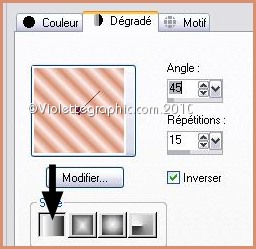
3 - Ouvrir
une image transparente de 750 et 550 pixels
Remplir de couleur #d88f6f
4 -
Couches/Nouveau calque
Remplir de
dégradé
Réglages/Flou/Flou gaussien : rayon
: 15
5 - Effets/pentacom/color Dot avec ces réglages:
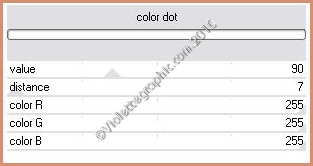
6 - Calques/Dupliquer
Image/Miroir
Opacité à 50%
7 - Calques/Fusionner les
calques visibles
8 - Réglages/Netteté/Netteté
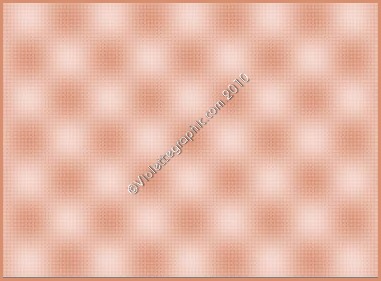
9 - Calques/Nouveau calque
10 -
Sélection/Charger/Enregistrer une sélection/Enregistrer sur le
disque
Charger la sélection
Vyp_Lynda01.PspSelection
11 - Remplir de dégradé
halo:
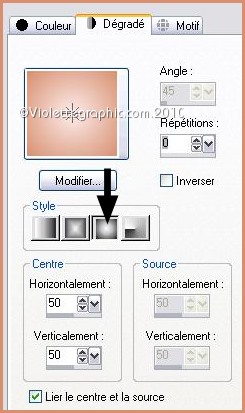
Sélection/Désélectionner
** Effets/Effets
de bords/Accentuer
12 - Effets/L&K Zitah avec ces réglages:
:
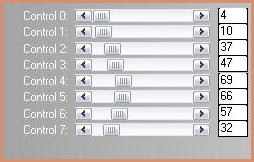
13 - Effets/Alien Skin Eye Candy Impact /Perspective Shadow
/Drop Shadow,Lowest
rechercher votre preset Vyp_shadow_Lynda01.f1s /OK
14 -
Calques/Nouveau calque
Remplir de couleur
#cc513d
15 -
Calques/Nouveau calque de masque/Charger
à partir du disque
Choisir le masque Caro01.jpg
cocher luminance d'origine

Calques/Supprimer/Calques/Fusionner le groupe
** Effets/Effets de bords/Accentuer
16 -
Calques/Nouveau calque
17 -
Sélection/Charger/Enregistrer une sélection/Enregistrer sur le
disque
Charger la sélection
Vyp_Lynda2.PspSelection
remplir de couleur #d88f6f
Sélection/Désélectionner
** Effets/Effets
de bords/Accentuer
18 - Réglages/Flou/Flou Radial avec ces
réglages:

19 - Calques/Dupliquer
Image/Miroir
Calques/Fusionner le
calque du dessous
20 - Calques/Dupliquer
Mode du calque :
Multiplier
Opacité à 53%

21 - Effets/Alien Skin Eye Candy Impact /Perspective Shadow
/Drop Shadow,Lowest
rechercher votre preset Vyp_shadow_Lynda01.f1s /OK
22 -
Calques/Nouveau calque
**
Sélection/Charger/Enregistrer une sélection/Enregistrer sur le
disque
Charger la sélection
Vyp_Lynda3.PspSelection
23 - Placer la couleur #fbeceb en avant-plan
Rechercher le fondu de
dégradé avant-plan
halo/répétition : 0
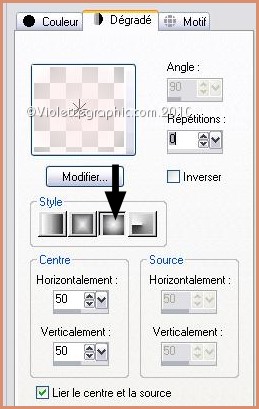
24 - Effets/Effets de Texture/Textures:
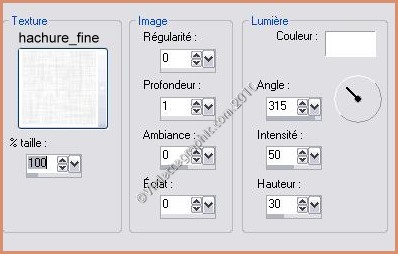
Sélection/Désélectionner
25 - Effets/Effets de Déformation/Vagues
avec ces réglages:

26 - Calques/Dupliquer
27 - Effets/Effets de Déformation/Vent
avec ces réglages:
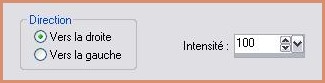
**Répéter une seconde fois
28 - Calques/Agencer/Déplacer
vers le bas
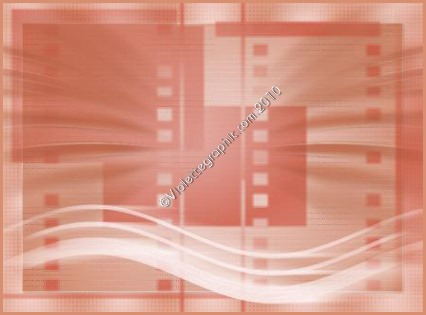
29 -
Activer le calque supérieur
Calques/Nouveau calque
30 -
Sélection/Charger/Enregistrer une sélection/Enregistrer sur le
disque
Charger la sélection
Vyp_Lynda4.PspSelection
Remplir de dégradé
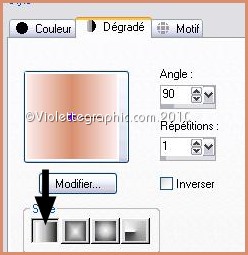
Sélection/Désélectionner
31 - Effets/Unplugged Effets/Defocus :
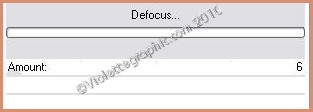
32 -
Effets/Effets de bords/Accentuer Davantage
33 - Sélection/sélectionner tout
Sélection/Flottante
Sélection/Statique
Sélection/modifier/Contracter de
5 pixels
34 -
Calques/Nouveau calque
**Activer l 'image
Edition/Copier/Edition/Coller
dans la sélection
Sélection/Désélectionner
Mode de calque : Assombrir
( ou autre à votre choix )
35 -
Calques/Fusionner le
calque du dessous
36 - Effets/Alien Skin Eye Candy Impact /Perspective Shadow
/Drop Shadow BLurry
rechercher votre preset Vyp_shadow_Lynda02.f1s /OK
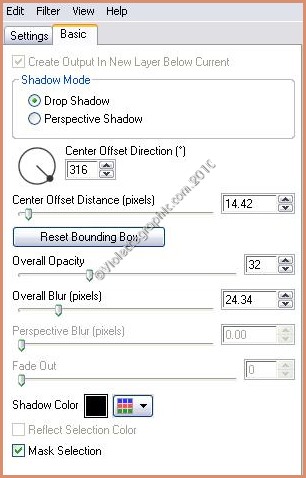
37
- Activer le tube anna.br_mulher_by_R.Reinsdorf-06-02-10.pspimage
Edition/Copier/Édition/Coller
comme nouveau calque
Image/Redimensionner à 80° puis à 85%/décocher " tous les
calques"
**Il est à sa place
38 - Calques/Dupliquer
Se
placer sur le tube original
** Réglages/Flou/Flou gaussien : rayon :
15
**Réglages/Flou/Flou radial

Mode du calque :
Lumière Dure
**Calques/Dupliquer
Mode du calque :
Recouvrement

39 - Activer le calque
supérieur
Effets/Alien Skin Eye Candy Impact /Perspective Shadow
/Drop Shadow,Lowest
rechercher votre preset Vyp_shadow_Lynda02.f1s /OK
**Calques/Dupliquer
Mode du calque :
Lumière Dure
Opacité à 62%
40 - Activer l'outil Texte/Police Flirt Deco/ Taille :
72/Vectoriel
avant-plan fermé/couleur
arrière-plan #fbeceb

Entrer le nom :
Lynda
clic sur "Appliquer"
Clic droit /Convertir en
calque raster
41 - Effets/Effets 3D/Ombre Portée :
1/1/50/1/couleur #000000
42 - Image/Ajouter des bordures : 2 pixels couleur #780000
43 - Image/Ajouter des bordures : 40 pixels
couleur
#ffffff
Sélectionner
la bordure
avec la baguette magique
Remplir de dégradé linéaire angle 45°/répétitions: 7
avant-plan couleur #fbeceb /arrière-plan couleur #cc624d
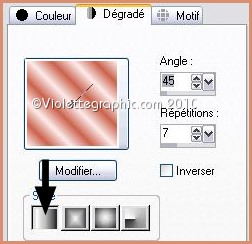
** Réglages/Flou/Flou gaussien : rayon :
15
44 - Effets /pentacom/Jeans réglages par défaut
45 - Sélection/Inverser
Effets/Effets 3D/Ombre Portée : 0/0/60/15/couleur #000000
Sélection/ne rien sélectionner
46 - Image/Ajouter des bordures : 2 pixels
couleur #780000
47 - Image/Ajouter des bordures : 40 pixels
couleur
#d88f6f
Sélectionner
la bordure
avec la baguette magique
**Effets/Grphic Plus/Cross
Shadow réglages par défaut
**Effets/L&K/Zitah réglages
suivants :
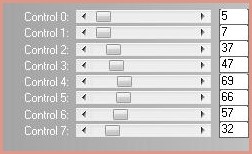
48 - Sélection/Inverser
Effets/Effets 3D/Ombre Portée : 0/0/60/20/couleur #000000
Sélection/ne rien sélectionner
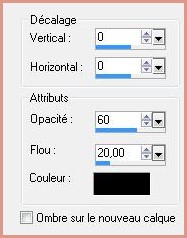
49 - Image/Ajouter des bordures : 2 pixels
couleur #780000
50 - Placer votre signature
51
- Calques/Fusionner Tout
52 - Exporter en JPEG
Optimisé
***
Une autre version:

***
29 Mars 2010
***

|